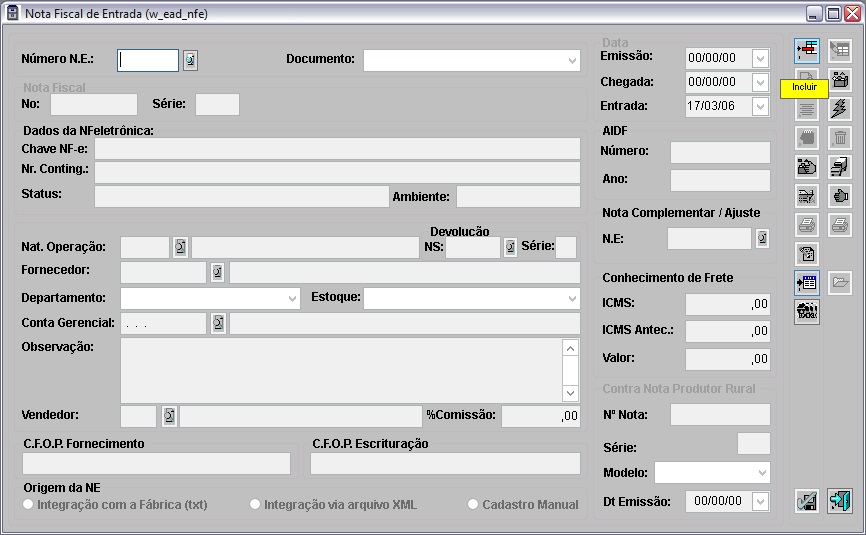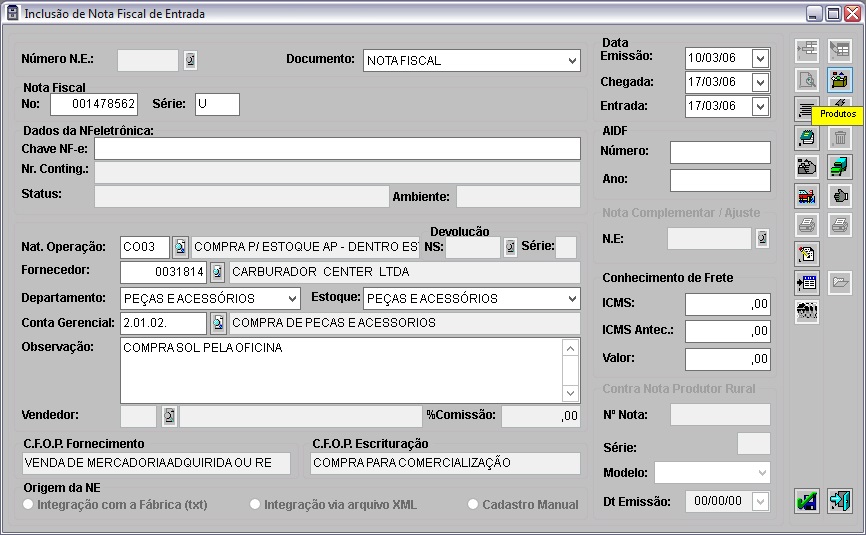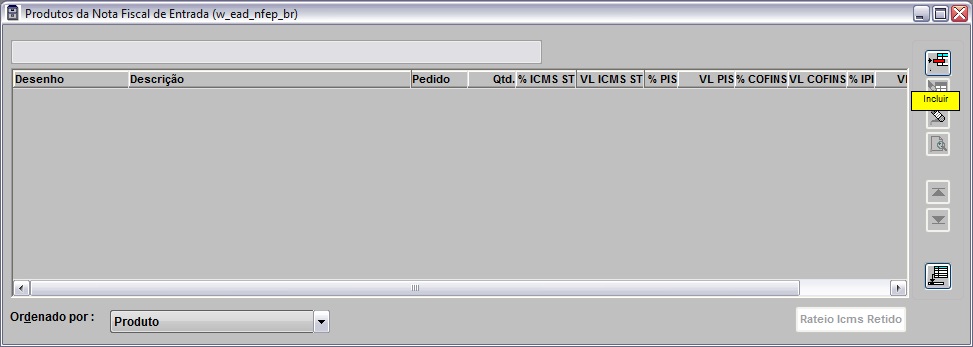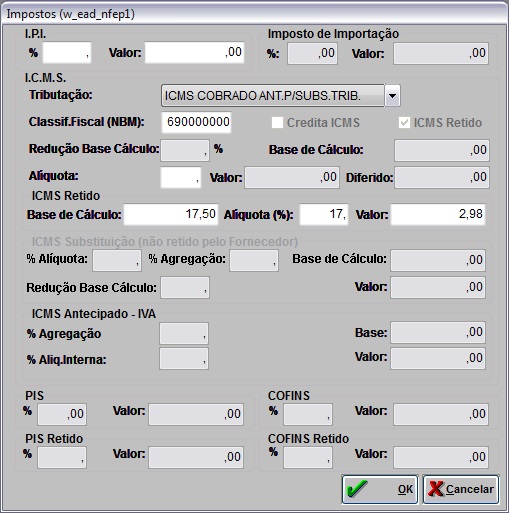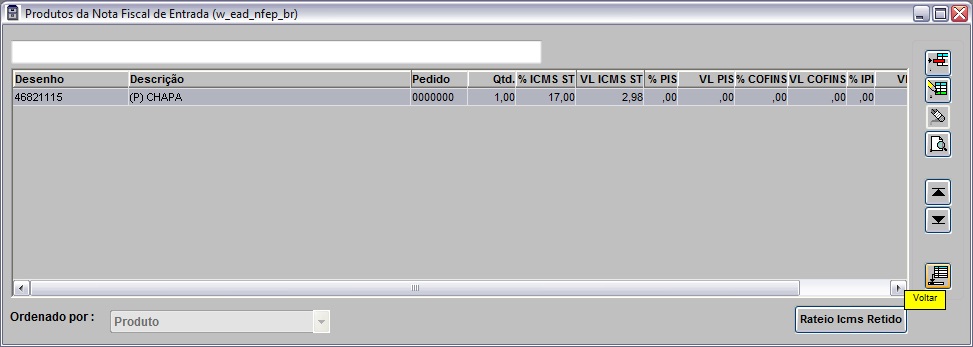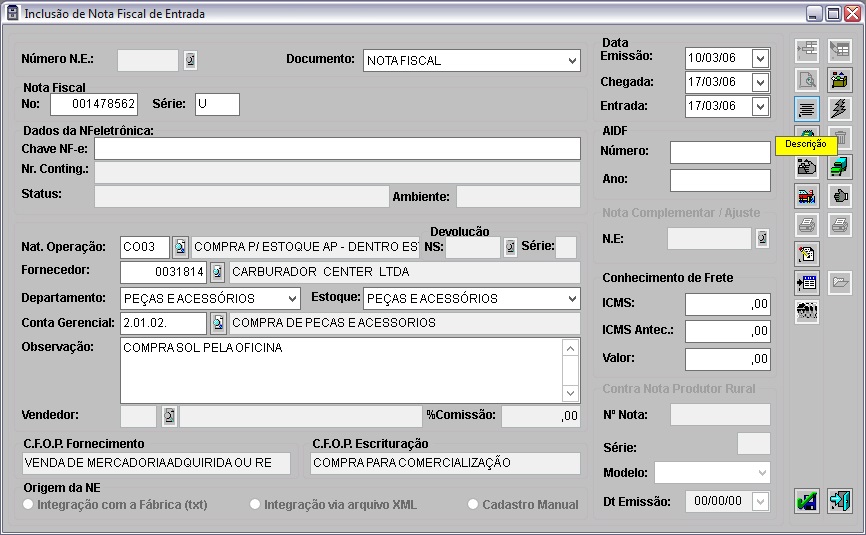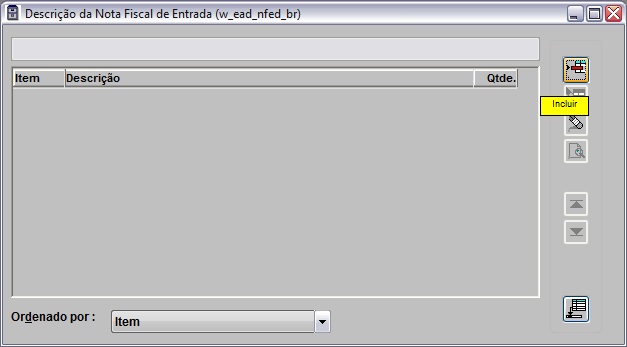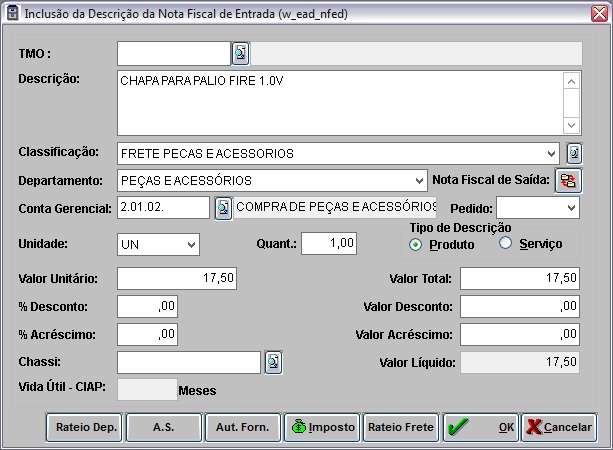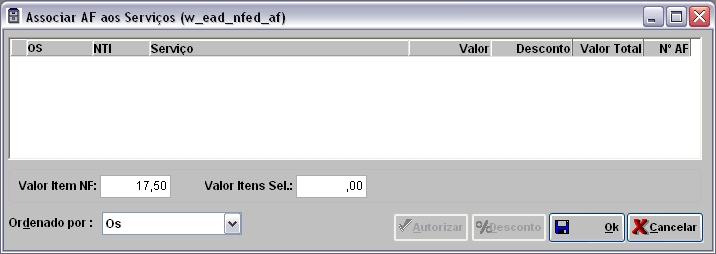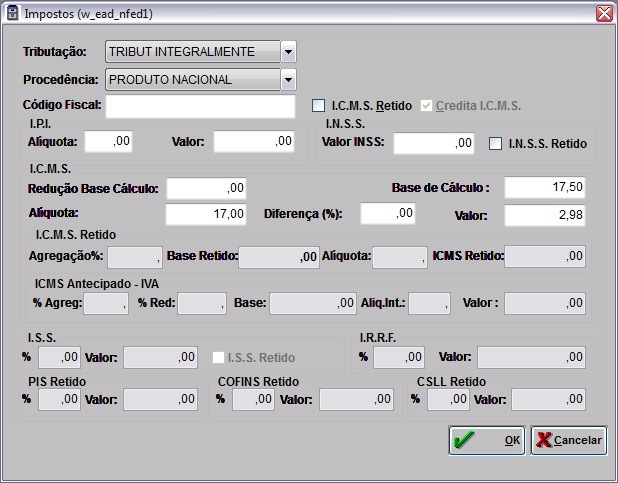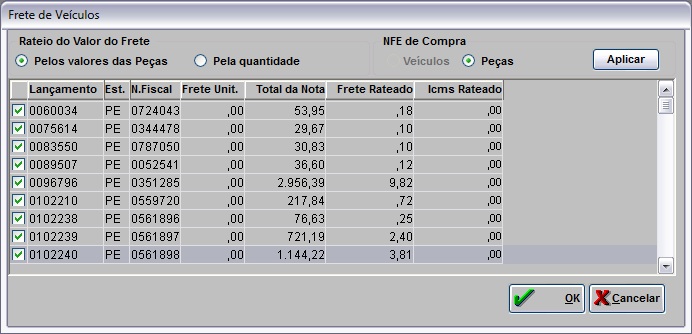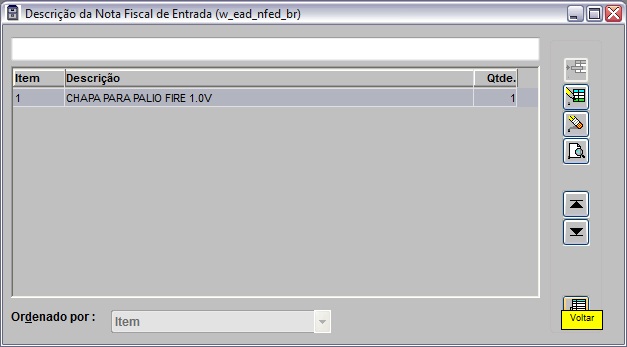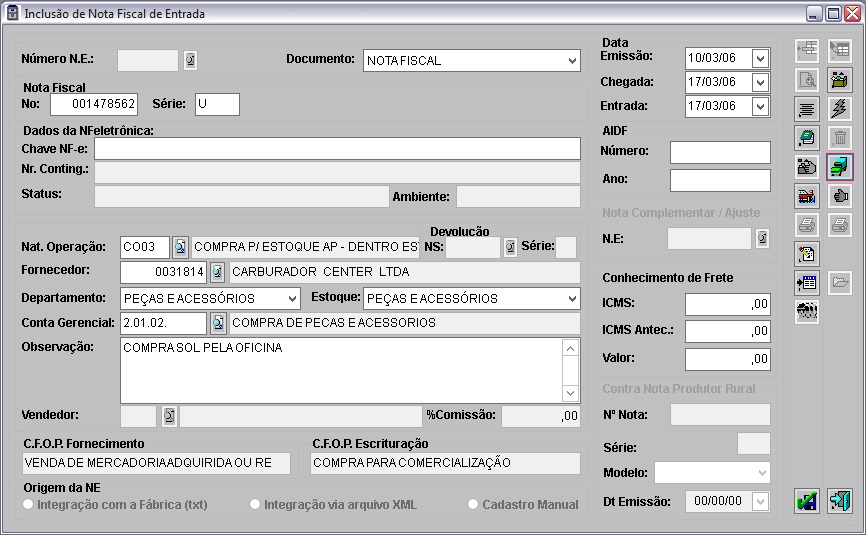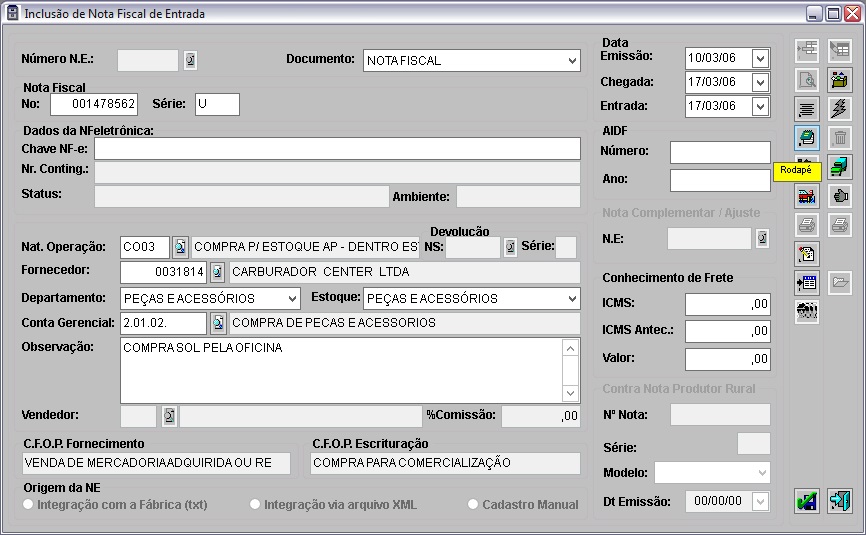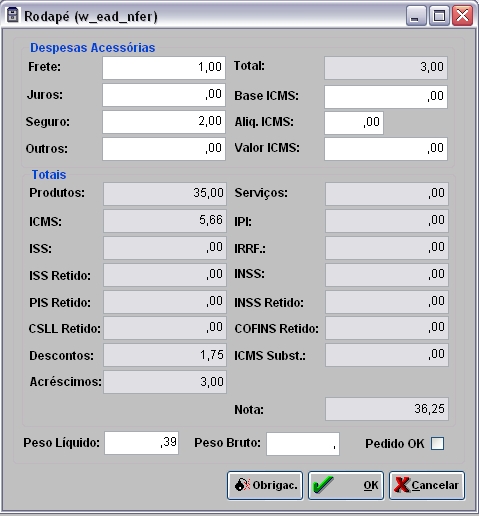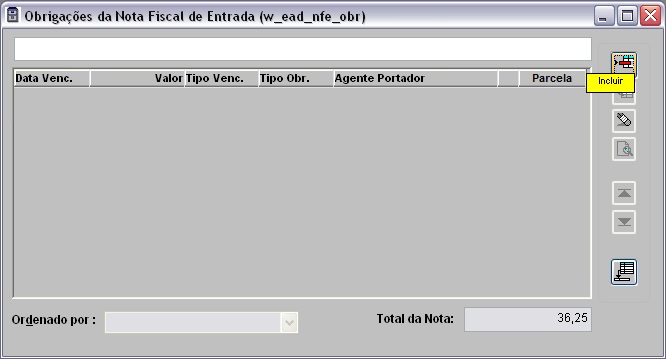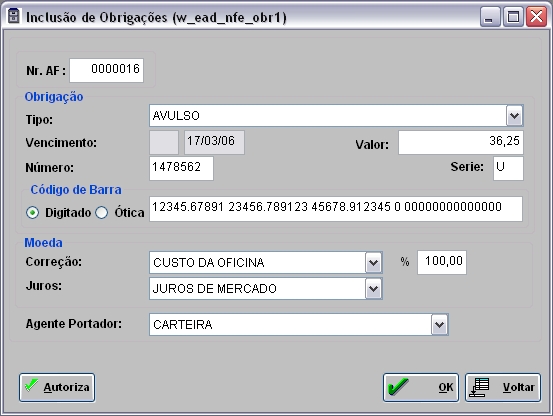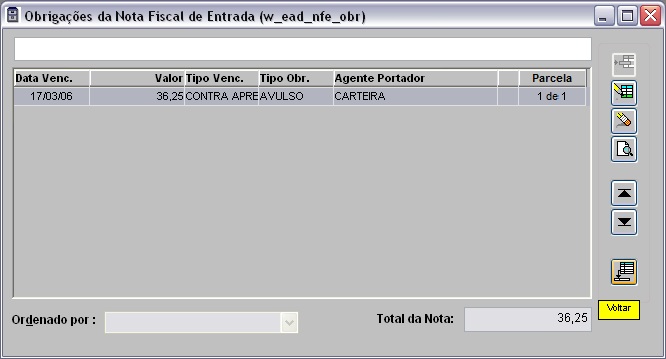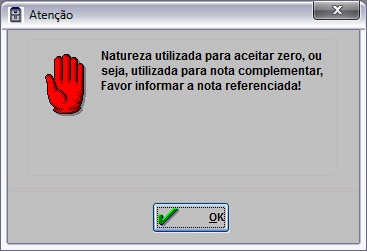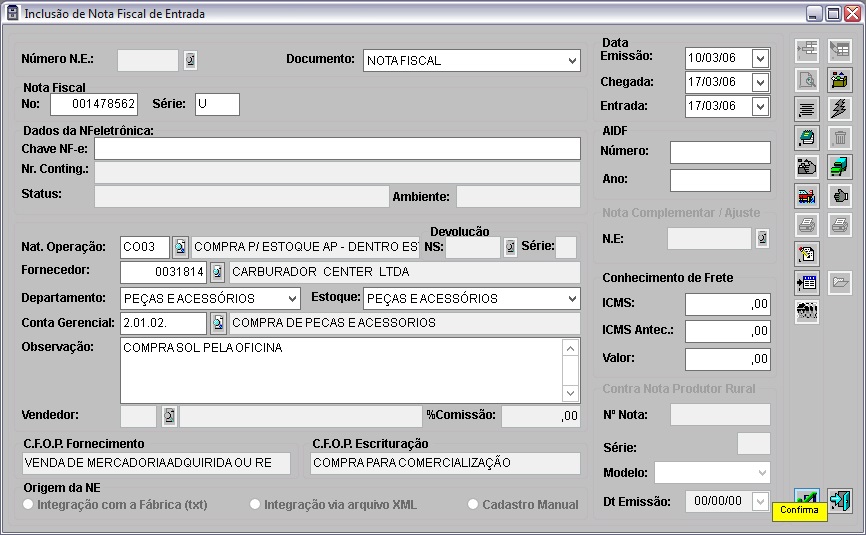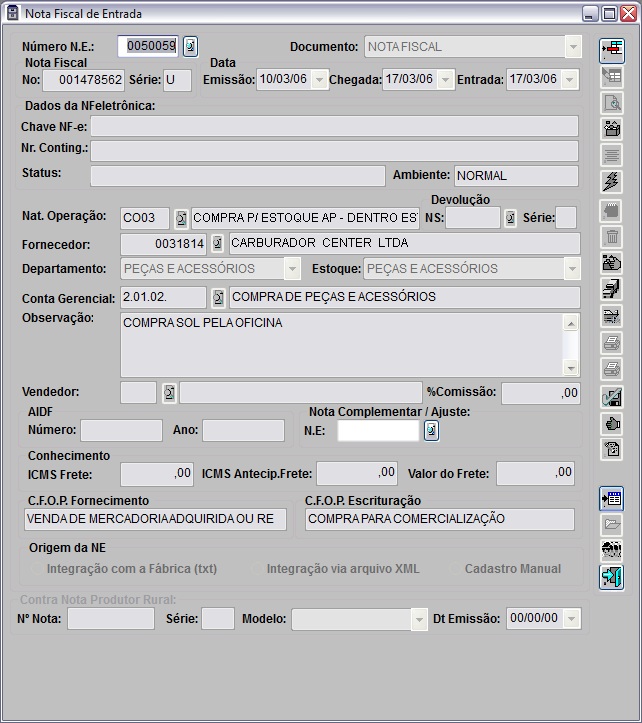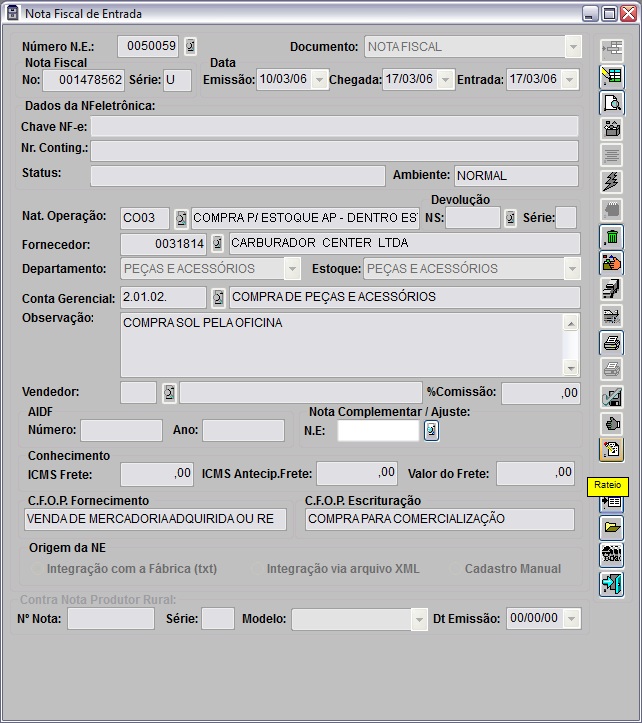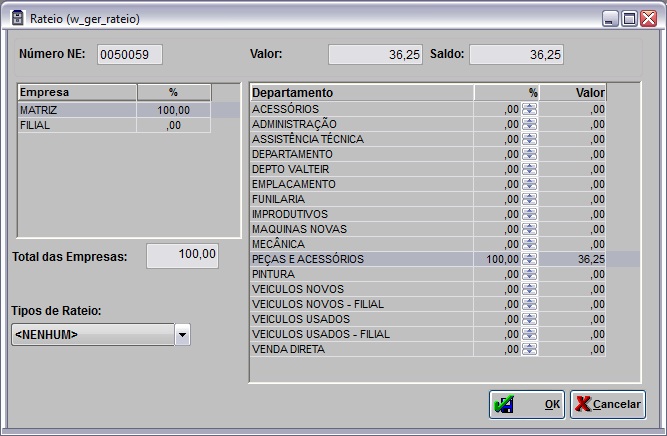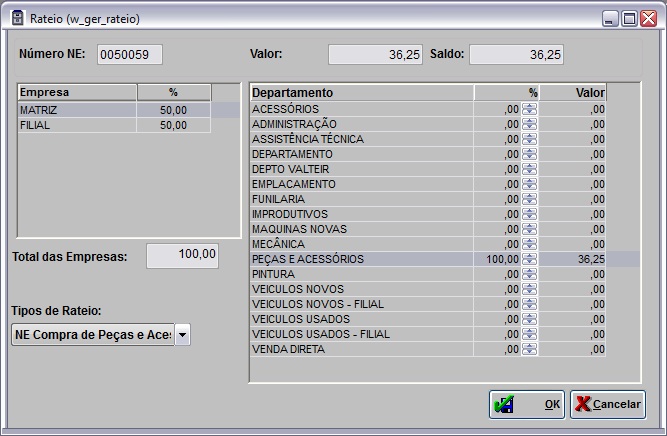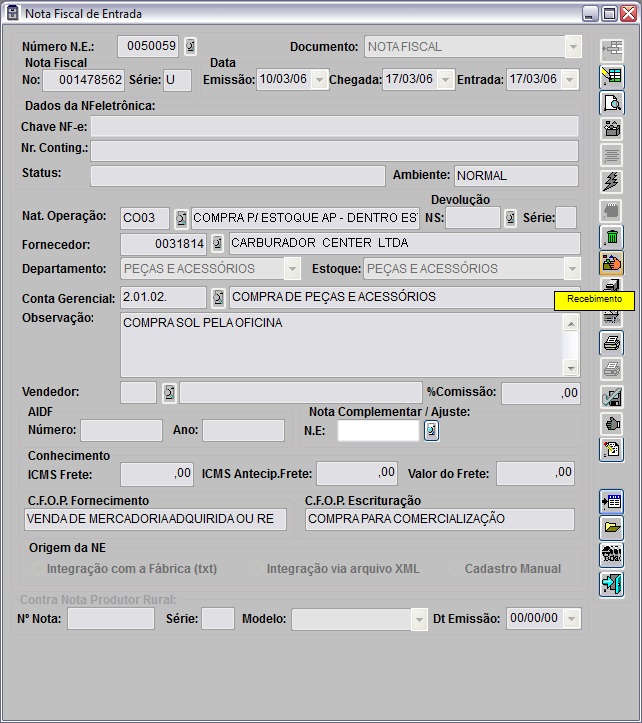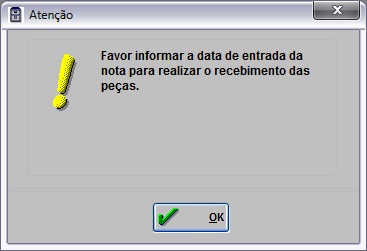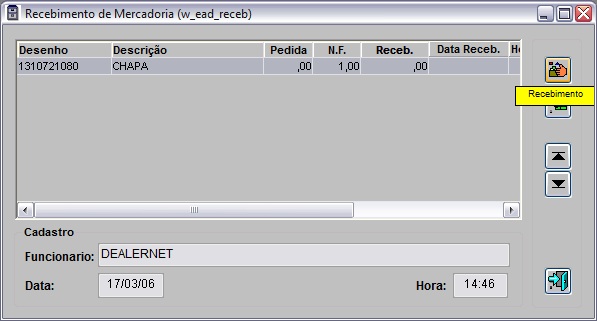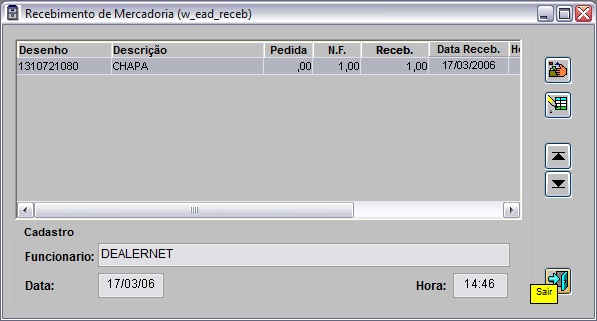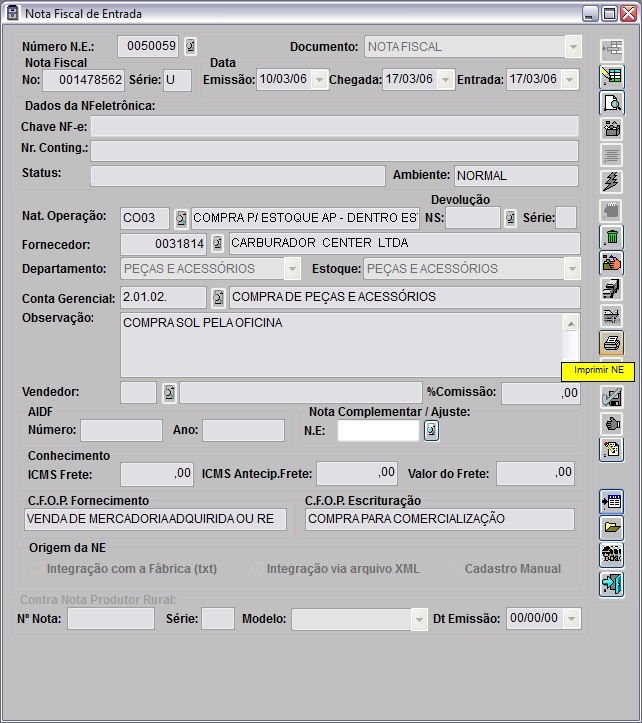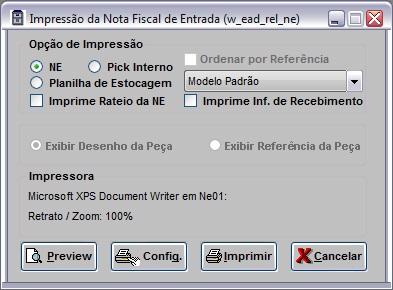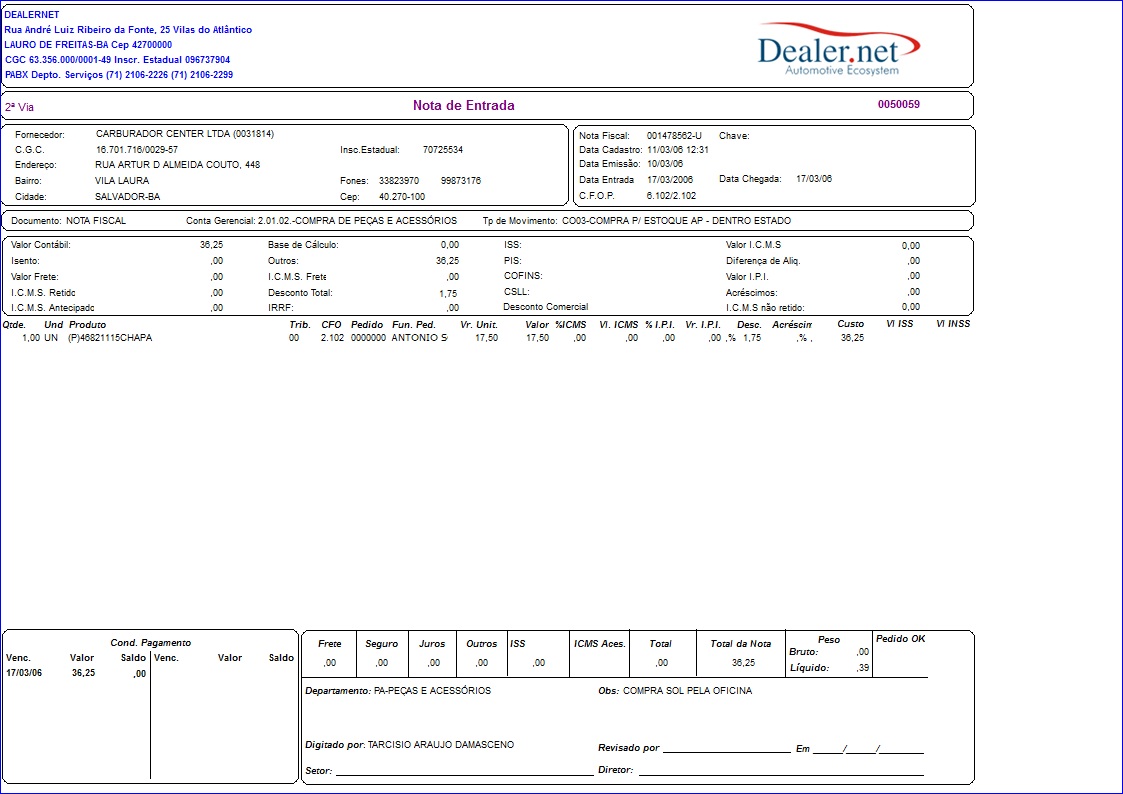De Dealernet Wiki | Portal de Solu��o, Notas T�cnicas, Vers�es e Treinamentos da A��o Inform�tica
Introdução
Estoque de Peças\Movimento\Nota Fiscal de Entrada- a Nota Fiscal de Entrada (NE) é responsável pelo registro de toda movimentação (entrada) Financeira, Fiscal e Física do Estoque. Quando se faz um cadastro de uma Nota de Entrada, o sistema processa a informação em vários pontos, tais como: Registro de Entrada da Escrita Fiscal, Contabilidade, Contas a Pagar (quando a compra é a prazo) e a entrada dos itens no estoque de peças. As informações digitadas devem ser de grande precisão, pois um erro na entrada da nota gera outros erros na Empresa.
O que foi feito
Como Realizar Entrada da Nota Manualmente
MÓDULO ESTOQUE DE PEÇAS
1. No menu principal ir Movimento e Nota Fiscal de Entrada;
2. Na janela Nota Fiscal de Entrada, clique Incluir;
3. Preencha campos de acordo com informações da NE;
Notas:
-
Toda vez em que o parâmetro Permite NFE com Data Entrada Inferior a Data Cadastro estiver configurado com Valor Não, o sistema não permite que a data de entrada seja diferente da data atual e emite a mensagem abaixo:
-
Toda vez em que for incluir nota de entrada, o sistema verifica se o departamento esta com alguma conta restrita. Em caso positivo, a mensagem abaixo aparece e impede procedimento. Acesse o tópico Contas Gerenciais X Movimentos para configurar as restrições.
-
Toda vez em que for incluir nota de entrada, o sistema verifica a data atual e a data de emissão e compara com o valor definido no parâmetro Quantidade de Dias para Entrada de NFE - Data de Emissão. Caso a quantidade de dias definida no parâmetro esteja menor do que a data atual e a data de emissão, o sistema emite a mensagem abaixo e impede a entrada da nota. Se o valor configurado no parâmetro for zero, a verificação não ocorre.
-
O campo Chave NF-e guarda o código chave para posterior consulta da NF-e no site da SEFAZ. O código chave pode ser preenchido ou não no momento de inclusão da NF-e, através de informações contidas no DANFE (Documento Auxiliar da Nota Fiscal Eletrônica).
-
Toda vez em que for anexar o XML à nota, o sistema verifica se a chave digitada está diferente da chave do XML. Caso esteja, a mensagem "A chave digitada está diferente da chave do XML importado. Deseja atualizar a chave digitada pela chave do XML?" aparece sinalizando. Se clicar em Sim, a chave da nota é substituída pela do XML e o sistema grava a nota fiscal. Caso contrário não permite gravar a nota com a chave diferente e mantém a chave digitada.
-
Se a natureza de operação selecionada não estiver configurada no grupo de usuário o sistema emitirá uma mensagem informando que o usuário não possui acesso para utilizá-la. Caso não seja realizada nenhuma configuração a inclusão da nota é realizada normalmente.
-
Quando o Cliente e Fornecedor forem de Estados diferentes, o sistema irá considerar o acréscimo da base de cálculo por UF, das naturezas de operação das NFE. O acréscimo base do ICMS retido (%) é configurado na tabela Natureza de Operação antes de emitir a nota fiscal de entrada. E ao gerar uma NFE, caso o destinatário seja de estado diferente do emitente, deve ser utilizada a base do ICMS retido cadastrado no botão Produto, caso não seja informado será utilizada a base da natureza de operação do estado cadastrado no botão ICMS X UF. Ver documentação: Natureza de Operação.
-
Toda vez em que for cadastrar uma nota, o sistema verifica o Grupo de Materiais, o Tipo e a Unidade se estão cadastrados corretamente nas respectivas tabelas. Caso o grupo de materiais, o tipo e a unidade estão cadastrados de forma irregular, o sistema impede que a nota seja cadastrada. Desta forma, evita que sejam cadastradas peças irregulares na nota e impacto na integração contábil originados do cadastro de peças irregulares.
-
Para tornar algum Departamento inativo, basta desmarcar o checkbox Ativo na Tabela de Departamento. E para selecionar apenas os departamentos utilizados pela empresa, basta associá-los através do Cadastro de Empresas.
-
Na opção AIDF, os campos Número e Ano servem para informar o número e o ano da AIDF (Autorização de Impressão de Documentos Fiscais), respectivamente. Estas informações serão necessárias para a exportação de ISS da cidade de Goiânia/GO.
-
Utilize o campo Nota Complementar para informar o número da nota complementar. A emissão da NF-e complementar acontece nas seguintes situações:
I - no reajustamento de preço em razão de contrato escrito ou de qualquer outra circunstância que implique aumento no valor original da operação ou prestação;
II - na exportação, se o valor resultante do contrato de câmbio acarretar acréscimo ao valor da operação constante na Nota Fiscal;
III - na regularização em virtude de diferença no preço, em operação ou prestação, ou na quantidade de mercadoria, quando efetuada no período de apuração do imposto em que tiver sido emitido o documento fiscal original;
IV - para lançamento do imposto, não efetuado em época própria, em virtude de erro de cálculo ou de classificação fiscal, ou outro, quando a regularização ocorrer no período de apuração do imposto em que tiver sido emitido o documento fiscal original;
V - na data do encerramento das atividades do estabelecimento, relativamente à mercadoria existente como estoque final;
VI - em caso de diferença apurada no estoque de selos especiais de controle fornecidos ao usuário pelas repartições do fisco federal ou estadual para aplicação em seus produtos, desde que a emissão seja efetuada antes de qualquer procedimento do fisco.
Vale ressaltar que para o correto preenchimento da NF-e, deve-se consultar o departamento contábil/financeiro/tributário ou o contador da empresa, pois as diferenças e particularidades da legislação tributária da UF devem ser levadas em consideração.
Para emitir uma NF-e complementar, basta criar uma natureza de operação para nota complementar e marcar as opções de Aceitar Valor Zero e Nota Complementar, através do menu Tabelas\Natureza de Operação\Info; emitir uma nota com item por descrição; preencher as informações do Imposto para Tributado Integralmente para assim informar a NF-e que esta sendo complementada.
-
Ao gerar uma entrada informando o número da nota fiscal de saída pendente de retorno, o sistema automaticamente da baixa na nota de produto na quantidade faltante. É possível visualizar os movimentos de retorno através do: Relatório Notas Fiscais de Saída sem Retorno.
-
O campo Origem da NE mostra se a nota fiscal foi importada pela Integração com a Fábrica (txt), Importação via arquivo XML ou pelo Cadastro Manual. Vale ressaltar que estas opções são apenas para consulta e não podem ser alteradas via sistema.
-
Toda vez em que for dar entrada na nota em que o cliente seja produtor rural, o sistema habilita a opção "Contra Nota Produtor Rural" com os campos "Nº Nota", "Série", "Modelo" e "Dt Emissão" para informar o número da nota, série, modelo e data de emissão da nota fiscal de entrada de veículos do produtor rural. Esses dados serão enviados no XML da nota fiscal eletrônica.
4. Clique Produtos. Na janela Produtos da Nota Fiscal de Entrada, clique Incluir;
5. Selecione o item de acordo com a sua referência que consta na Nota Fiscal de Entrada e informe seus dados;
Notas:
-
Toda vez em que for incluir/alterar o Valor Unitário do produto na nota e o Sub-total informado ultrapassar o valor unitário, o sistema impede a operação e emite a mensagem abaixo sinalizando. Para que ocorra a validação faz-se necessário informar o valor limite da diferença no parâmetro Valor na Diferença Digitado x Calculado da Nota Fiscal de Entrada.
-
Toda vez em que for emitir nota de compra sem pedido para o produto, o sistema preenche o campo Pedido automaticamente. Para isto, basta que o parâmetro Permite NE de Compra sem Pedido esteja configurado com Valor Não e o checkbox Permite gravar NE sem pedido correspondente esteja marcado para a Natureza de Operação do tipo Compra. Se o parâmetro estiver com Valor Não e o checkbox estiver desmarcado, o sistema emite mensagem a mensagem abaixo e impede procedimento.
Notas:
-
O campo Pedido exibe o número do pedido com o nome do fornecedor. Desta forma, ao digitar o desenho, o sistema traz o nome do fornecedor juntamente com o número do pedido.
-
Caso a nota seja Importada por XML, o sistema bloqueia a inclusão e exclusão de produtos. Assim como os campos Qtde N.F., Valor Unitário, Sub-total, Desconto (%) e Valor Desconto, na alteração de produtos.
6. Clique Imposto. Na janela Impostos, digite informações sobre a tributação do item. Clique OK;
Notas:
-
Toda vez que o Tipo de Tributação for: C/ RED. DE BASE DE CÁLCULO ou C/ RED. BASE E SUBS. TRIB, o sistema obriga informar o percentual da Redução Base Cálculo dos impostos. Caso o percentual não seja informado, o sistema não permite o cadastro da tributação do item.
-
Toda vez em que o produto for importado, o sistema bloqueia os campos de alíquota de IPI, PIS e COFINS e pega os valores das alíquotas automaticamente da Tabela de NBM - Classificação Fiscal.
-
O percentual da Redução Base Cálculo é definido através da Tabela Natureza de Operação.
7. Se a NE de Terceiros não tiver associada a um pedido, o sistema emite a seguinte mensagem:
8. Após associar a NE a um pedido, preencha informações sobre imposto (item 6) e clique Voltar;
Nota:
-
A tela de Produtos da Nota Fiscal de Entrada mostram todos os itens inclusos na nota fiscal de entrada de peças, onde é possível consultar os tributos (% ICMS ST, VL ICMS ST, % PIS, VL PIS, % COFINS, VL COFINS, % IPI, VL IPI, % II e VL II) lançados. Os tributos são definidos através da Tabela de NBM - Classificação Fiscal.
Nota:
-
Ao clicar no botão Rateio Icms Retido pode-se ratear valor do ICMS Retido entre os itens da Nota Fiscal. No entanto, é preciso atualizar o valor das obrigações.
9. Clique Descrição;
Nota:
-
A descrição é usada, normalmente, para entrar com itens dos quais não são controlados os estoques. Por exemplo: mesa, cadeira, material para escritório, material de limpeza etc.
10. Na janela Descrição da Nota Fiscal de Entrada, clique Incluir;
11. Insira informações e clique OK;
Notas:
-
Caso o parâmetro Permitir Marcar Automaticamente Tipo de Descrição esteja com o Valor Não a opção "Produto" do campo Tipo de Descrição não vem marcada. Ao gerar a nota, o usuário deve selecionar a opção correta. Se não marcar, o sistema critica através de mensagem: "Tipo de Descrição: Preenchimento Obrigatório".
-
Toda vez em que for adicionar itens na Nota Fiscal de Entrada, os mesmos são vinculados aos itens da Nota Fiscal de Saída que ainda não tiveram retorno. Para isto, basta na Nota Fiscal de Entrada dar duplo clique na pasta Nota Fiscal de Saída, selecionar os itens que exigem retorno e informar a quantidade para que os itens sejam adicionados na nota. Caso a quantidade informada seja maior do que a quantidade faltante, o sistema impede que o item seja cadastrado na nota. Através do relatório de Notas Fiscais de Saída sem Retorno é possível visualizar os itens que ainda não retornaram.
-
Para obrigar o preenchimento do campo Chassi em notas fiscais de entrada por descrição. Configure a Tabela de Natureza de Operação.
-
Para que as notas de entrada de peças fora do Estado passem a ser calculadas de acordo com a alíquota interna do ICMS ST por índice. Configure a Tabela de Natureza de Operação. Este cálculo aplica-se apenas para o Estado do Ceará, de acordo com o Decreto Estadual Nº 30519/11.
-
Para que a natureza de operação seja atrelada a determinados clientes, na nota de entrada de peças, basta configurar as regras para emissão da nota, na Tabela de Natureza de Operação. Desta forma, toda vez em que for realizar lançamentos em notas apenas os clientes que estão associados à determinada natureza de operação é que poderão ser incluídos. Este procedimento é válido apenas para o estado do Mato Grosso, e atende o Decreto Estadual Nº 392/11.
-
Toda vez em que for selecionar a Classificação de descrição da nota e a alíquota de ISS estiver previamente especificada para o fornecedor, ao selecionar o Imposto o valor do percentual de ISS já vem preenchido automaticamente. A especificação da alíquota do fornecedor é feita no Cadastro de Clientes através da aba de Faturamento. Para emitir nota de descrição, basta selecionar o Tipo de Descrição - Serviço, desta forma, os dados da alíquota de ISS serão habilitados, na tela de Imposto.
-
Toda vez em que o estoque de imobilizado for selecionado na entrada da nota, o sistema considera a vida útil do bem. Para isto, faz-se necessário que a opção "Estoque de Imobilizado" esteja marcada e "Preencher a vida útil do bem" como "Obrigatório", na Tabela de Estoque - Imobilizado. E no momento em que for cadastrar uma nota de entrada de descrição para estoque de imobilizado, informar a "Vida Útil - CIAP" do bem. Esta informação será levado para o SPED-CIAP, opção Cadastros\CIAP - módulo Escrita Fiscal. Caso a configuração da Vida Útil do material na Tabela de Estoques ou no cadastro do item de descrição não tenha sido feita, o sistema assume que a vida útil do bem no Cadastro do CIAP é de 48 meses.
12. Clique no botão Rateio Dep. para ratear valor total da nota fiscal por departamento;
13. Selecione o tipo de rateio das despesas por departamentos, no campo Tipos de Rateio;
14. Clique no botão Aut.Forn. para visualizar as informações: O.S., NTI, Serviço, Valor, Desconto, Valor Total e Nº Autorização de Fornecimento;
Notas:
-
Na janela Associar AF aos Serviços pode-se obter controle de entrada de notas fiscais que utilizam Autorização de Fornecimento. Esta configuração está vinculada ao Tipo de Ordem de Serviço. Maiores informações, ver documentação Tabela Tipos de O.S.
-
Caso o valor do serviço seja menor, é necessário autorizá-lo. Para isso basta selecionar o serviço e clicar no botão Autorizar. E caso o serviço seja maior, pode-se aplicar desconto. Basta selecionar o serviço e clique no botão Desconto.
15. Na janela Impostos preencha as informações dos impostos conforme a Nota Fiscal;
16. Na janela Frete de Veículos pode-se ratear o valor do frete de peças ou veículos para compor o custo das peças ou de veículos;
Nota:
-
Toda vez em que a opção Exige rateio do frete estiver marcada, na Tabela Natureza de Operação, o sistema obriga informar as notas que terão rateio de frente. Caso as notas não sejam informadas no rateio, a mensagem "Conforme configuração natureza de operação é necessário vincular nota(s) ao conhecimento de frente" aparece e impede que a descrição da nota seja confirmada até que o rateio de frete seja feito.
17. Os dados sobre descrição foram registrados. Clique Voltar;
18. Clique Transportadora;
19. Informe os dados da transportadora juntamente com o peso total dos itens. Clique em OK;
20. Clique Rodapé;
21. Insira informações e clique Obrigações;
Notas:
- Nesta tela serão informados os valores agregados como frete, encargos, seguros e outros.
-
Se o valor da nota for menor ou igual ao valor definido no parâmetro Valor Mínimo do IRRF em Reais para não Reter na Nota Fiscal, o sistema não efetua o cálculo do IR sobre o serviço. Caso seja maior, o cálculo do IR será realizado, ou seja, o valor do imposto será retido na nota.
22. Na janela Obrigações da Nota Fiscal de Entrada clique Incluir;
23. Clique OK;
Nota:
-
Nesta tela serão informados os desdobramentos da condição de pagamento da nota. Cada um dos desdobramentos corresponde a uma obrigação no Contas a Pagar.
24. Para autorizar a obrigação, clique Autoriza;
25. Em seguida, clique OK e Voltar;
Notas:
-
O campo NR. AF serve para informar o número da autorização de fornecimento. Através da opção Obrigação no módulo Contas a Pagar, consulta-se o número da autorização de fornecimento.
-
Caso a data de vencimento seja menor que a data de entrada, a mensagem abaixo aparece impedindo que a data de vencimento do tipo de obrigação seja alterada na nota. Vale ressaltar que o parâmetro Obriga Data de Vencimento Maior que a Data de Entrada no Pagamento deve estar configurado com Valor Sim e a quantidade de dias que irá impedir a data de vencimento ser menor que a data de entrada deve estar definida, no campo "Dias p/ Venc. Após entr", na Tabela Tipos de Obrigação.
Exemplo de como irá funcionar: se a data de entrada for 01/03/2013, e no tipo de obrigação o campo "Dias p/ Venc. Após entr" estiver configurado como 3 dias, o sistema impede cadastrar uma obrigação avulsa, pelo Estoque de Peças ou Veículos com data inferior a 04/03/2013, mas permitindo informar uma data de vencimento superior a 04/03/2013.
-
Caso a quantidade de dias para vencimento após data de entrada da nota esteja configurada na Tabela Tipos de Obrigações, o sistema automaticamente calcula a Data de Vencimento da obrigação e desabilita o campo, impedindo assim a alteração da data de vencimento no momento da emissão da nota.
- O Código de Barra serve para agilizar o pagamento da obrigação.
26. As informações sobre obrigação foram registradas. Clique Voltar;
Nota:
-
A coluna Parcela mostra qual a parcela que a obrigação referente à nota fiscal de entrada pertence. Esta informação pode ser visualizada também através do Pagamento do Dia.
27. Na janela Inclusão da Nota Fiscal de Entrada, clique Confirma;
Notas:
-
Toda vez em que for confirmar a entrada da nota fiscal manualmente e a mesma não tenha sido gerada pelo sistema DealerNet (número de nota fiscal vazio), o sistema solicita o número da chave da NF-e. Caso o tipo de documento selecionado esteja configurado para informar a chave e a nota não possua o número da chave, a mensagem abaixo aparece impedindo que a nota seja gerada.
-
Toda vez em que as opções Aceita Valor Zero e Nota Complementar estiverem marcadas, na natureza de operação, ao confirmar a entrada da nota, o sistema emite a mensagem abaixo sinalizando que para que a nota com valor zero seja emitida faz-se necessário informar o lançamento da nota que está sendo complementada. Desta forma, o sistema envia o código FinNfe = 2, neste caso a NF-e obriga enviar a chave da nota que está sendo complementada, pegando essa chave a partir do lançamento informado na emissão da nota complementar.
-
De acordo com a legislação do ICMS, conforme Decreto 24.569/97 (RICMA-CE), ao emitir uma Nota Fiscal de Devolução as informações, como: "Número da NF Devolvida", "Data de Emissão da NF Devolvida" e "Valor da NF Devolvida" serão visualizados no campo Observação a nota.
-
Toda vez em que for confirmar a entrada da nota de fornecedor, o sistema verifica as seguintes informações: UF, ano/mês, CNPJ e número da nota, da Chave NF-e. Caso a Chave NF-e seja inválida, uma mensagem aparece mostrando as informações que estão incoerentes na composição da Chave NF-e.
-
Caso o parâmetro Cadastro Manual de NE Montadora apenas para Usuário Específico esteja com Valor Sim; a opção Permite entrada manual NF montadora esteja marcada, no Cadastro de Usuários e o tipo do fornecedor seja Montadora, o sistema permite cadastrar manualmente a nota de entrada para montadora. Caso o usuário sem permissão tente cadastrar a NE, o sistema abre tela solicitando usuário e senha de algum usuário que possua permissão (opção Permite entrada manual NF montadora marcada) para efetuar o cadastro.
28. Caso a data de entrada seja anterior ao mês atual, é necessário autorizar data de entrada. Basta clicar Autoriza Data de Entrada ou ![]() ;
;
Caso o fornecedor seja a concessionária que o usuário está logado o sistema não permite emitir a nota, aparecendo a seguinte mensagem:
Para emitir a nota, é necessário informar o fornecedor correto.
29. O sistema registra os dados e gera o nº da NE. Tecle TAB;
30. Clique no botão Rateio para ratear a nota de entrada entre os departamentos;
31. Realize o rateio da nota de entrada pelos departamentos da concessionária;
32. Ou então pode selecionar o Tipo de Rateio pré-definido na Tabela Tipos de Rateio;
Nota:
-
Se o Tipo de Rateio selecionado for sem departamento, ou seja, com os valores dos departamentos zerados. Isto significa que rateio será aplicado 100% do valor para o departamento informado. Lembrando que é 100% do valor rateado para determinada empresa, se o valor total for R$ 100,00 e se existem duas filiais, será cada uma com 50% do rateio atribuído, o departamento da nota fiscal ou obrigação em ambas receberá 100% do valor destinado a elas, nesse caso R$ 50,00 para cada departamento.
33. Clique Recebimento para dar entrada do material em estoque;
Nota:
-
Toda vez em que for realizar o recebimento das peças da nota fiscal sem que tenha informado a entrada da nota, o sistema emite a mensagem abaixo e impede que o recebimento seja feito até que a data seja informada.
34. Na janela Recebimento de Mercadoria, clique Recebimento;
Nota:
-
O sistema não permite o recebimento da mercadoria sem que o produto seja associado ao pedido. Ao tentar realizar o recebimento da peça sem que esta não esteja associada ao pedido, o sistema emite mensagem: "O produto de desenho XXX deve ser associado a um número de pedido para que seja feito seu recebimento".
35. Clique Sim para confirmar o recebimento. A nota foi lançada e o material já consta em estoque;
36. Visualize as informações do produto recebido: desenho, descrição, quantidade pedida, quantidade recebida, cadastro da data, hora e nome do funcionário que realizou o recebimento do produto. Clique Sair;
37. Para imprimir a NE, clique em Imprimir NE;
38. Selecione a Opção de Impressão. Clique em Preview para visualizar a NE e Imprimir para imprimir a NE.
Notas:
-
A opção Planilha de Estocagem serve para imprimir uma ficha de cada peça contendo a quantidade a ser armazenada, quantidade total em estoque e a locação da mesma, possibilitando assim a rápida estocagem das peças e um inventário rotativo.
- Agora é possível visualizar o funcionário responsável por gerar o pedido vinculado ao produto da nota de entrada, através da coluna Fun. Ped.
-
Utilize a opção Imprime Rateio da NE para exibir informações do rateio da nota fiscal de entrada, como: nome da empresa, departamento, percentual e valor. Esta opção é habilitada apenas para o Modelo Padrão de impressão.
-
Utilize a opção Imprime Inf. de Recebimento para exibir informações de recebimento da peça, como: quantidade recebida, data/hora do recebimento e nome do funcionário que fez o recebimento. Esta opção é habilitada apenas para a opção NE e o Modelo Padrão de impressão.
Notas:
-
A opção Pick Interno serve para visualizar o recebimento das peças. O relatório mostra se a quantidade está correta, se houve recebimento de alguma peça com defeito e informar o usuário que recebeu o material.
-
É possível visualizar o desenho ou a referência da peça, basta selecionar a opção "Exibir Desenho da Peça" ou "Exibir Referência da Peça", na tela de Impressão da Nota Fiscal de Entrada. Estas opções são habilitadas apenas quando o Pick Interno estiver marcado.
Nota:
-
O Modelo Bobina mostra o código do CST (código de substituição tributária) e o código e descrição da Conta Gerencial, sendo que o código CST é uma concatenação entre a procedência e a tributação do item. E para notas de produto, não há exceções para a conta gerencial. Portanto a informação de conta gerencial não é exibida.